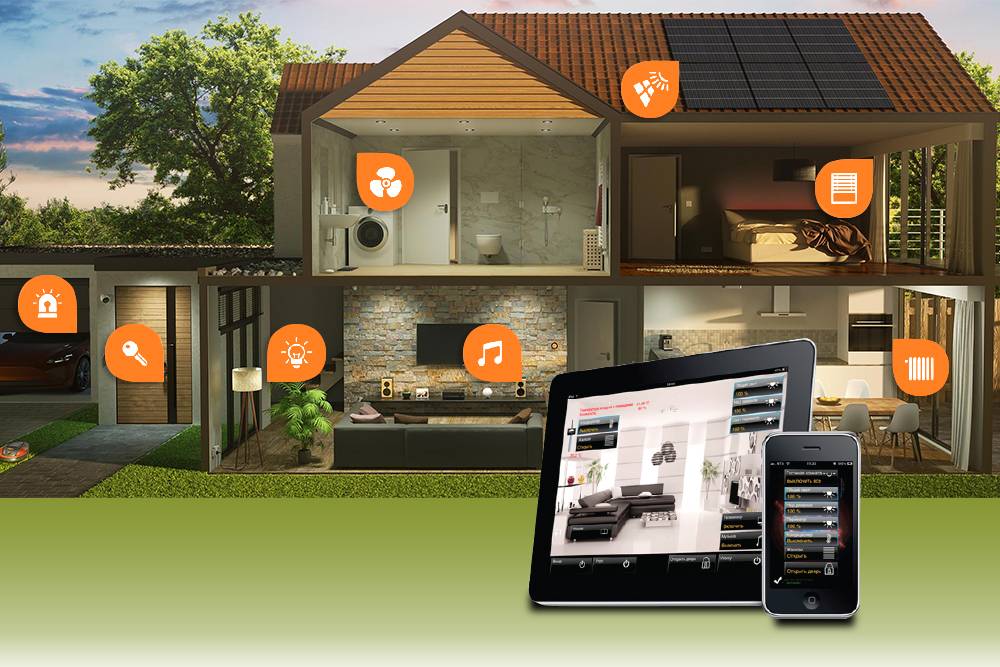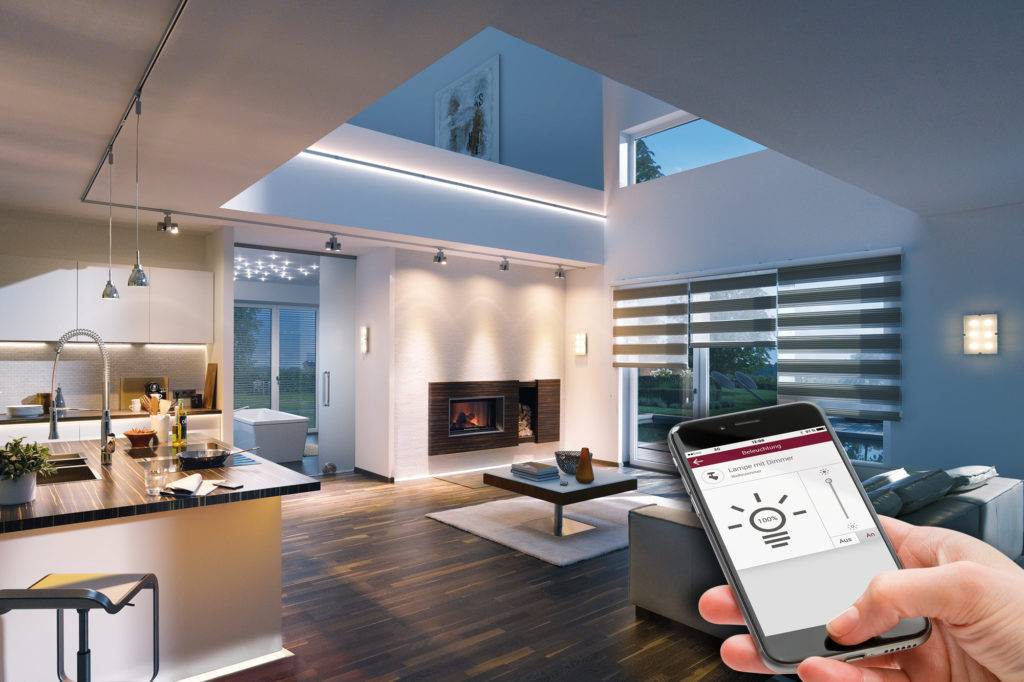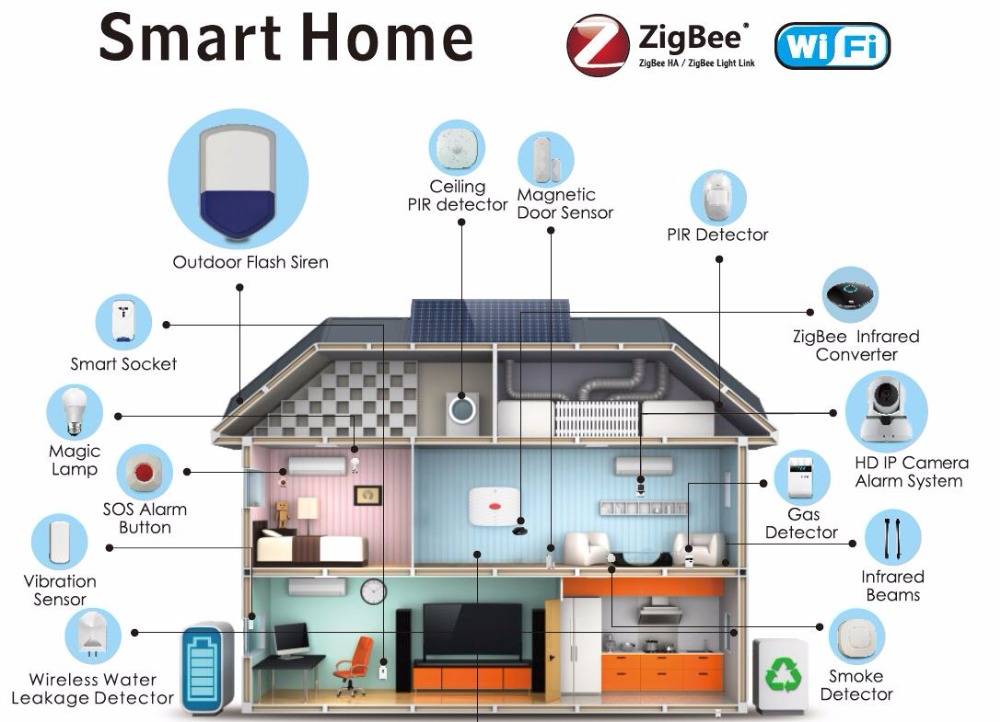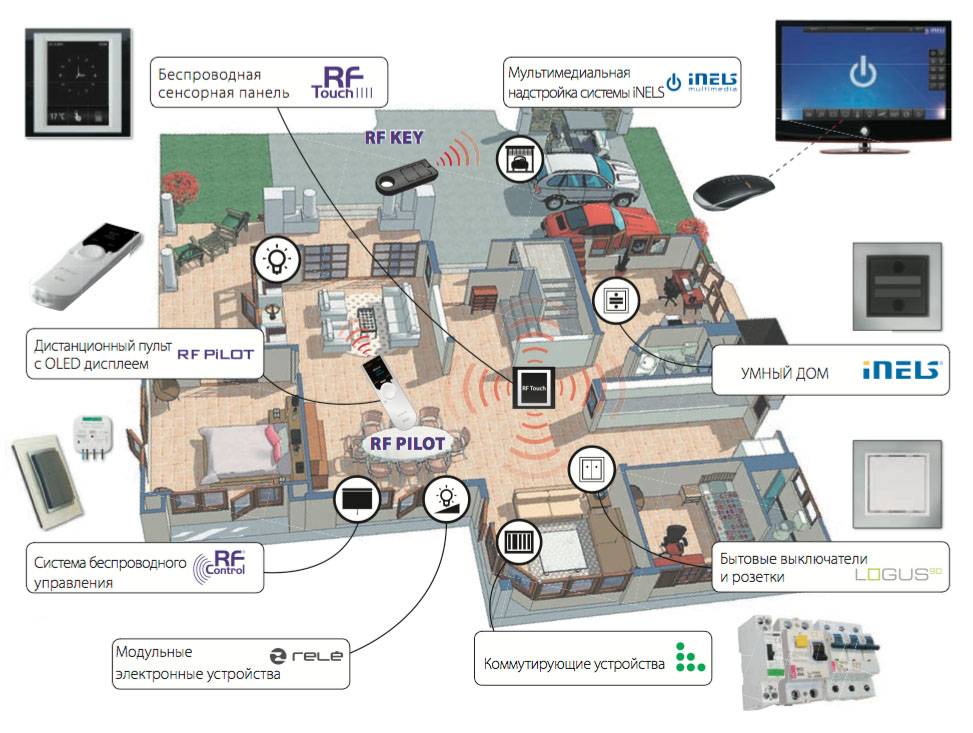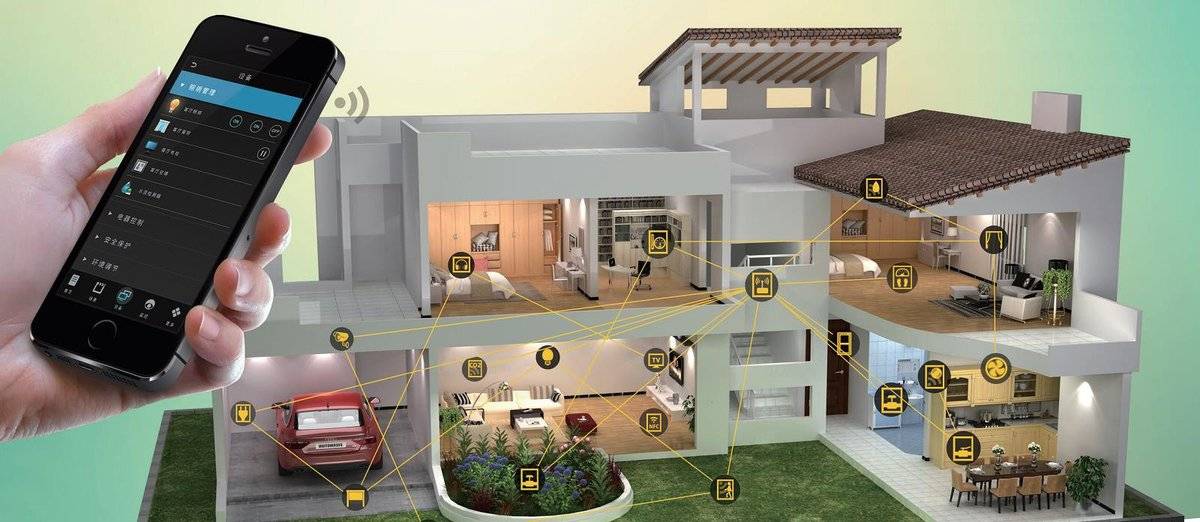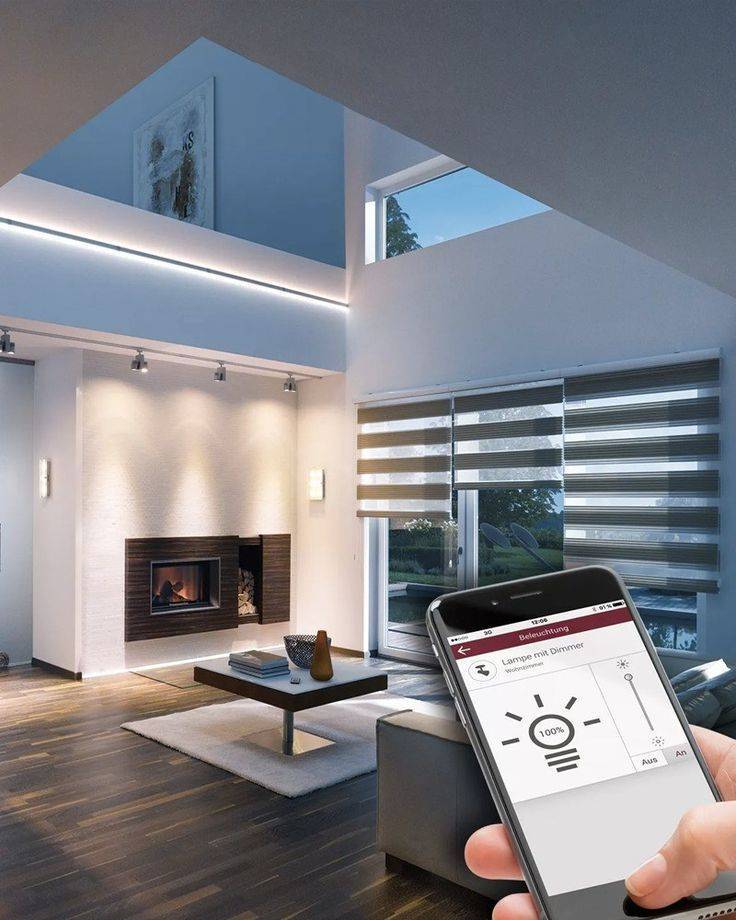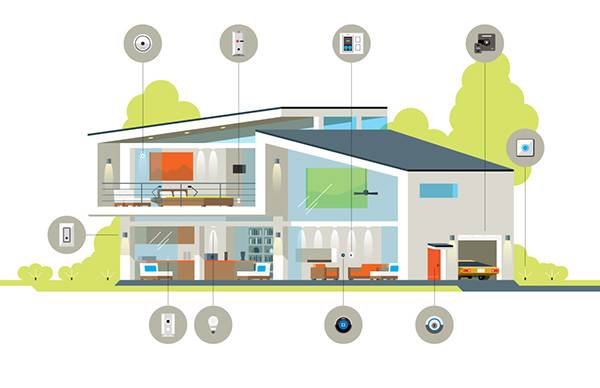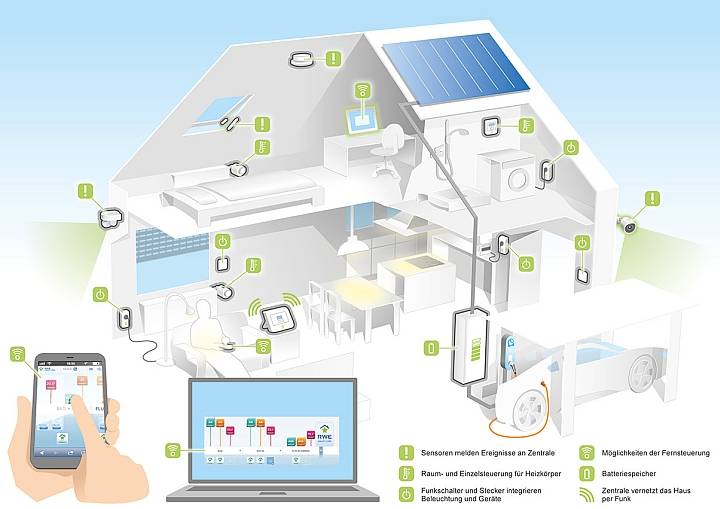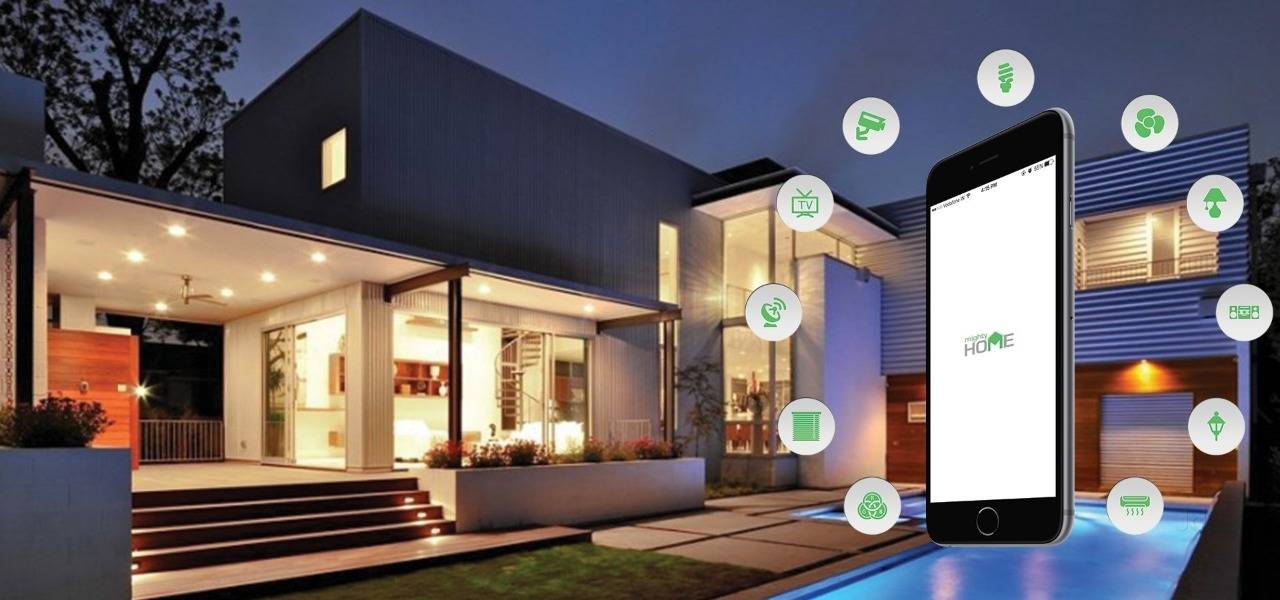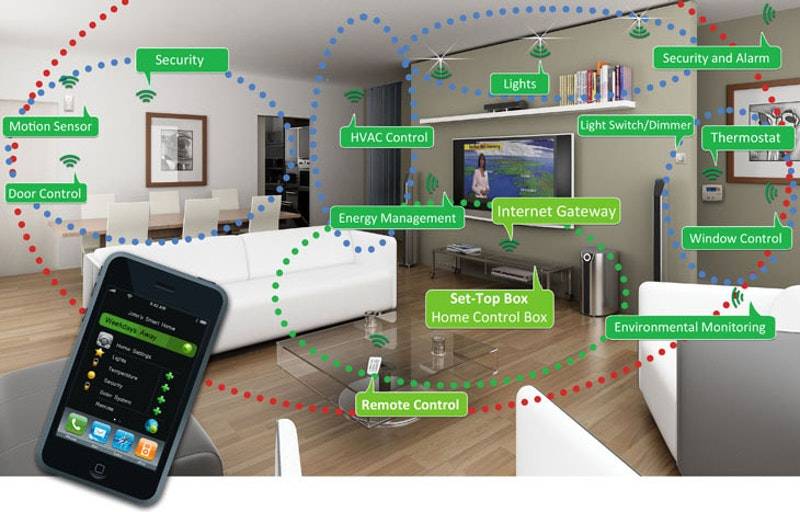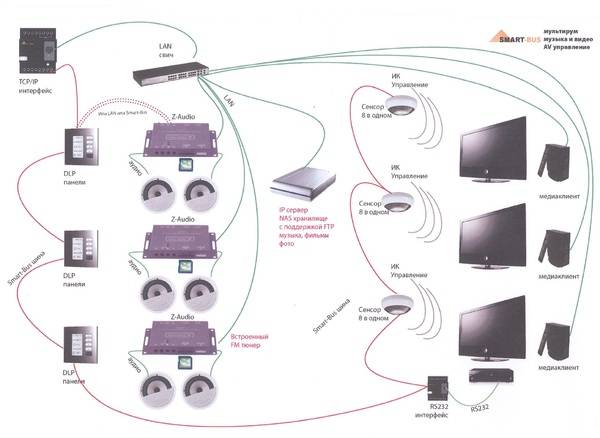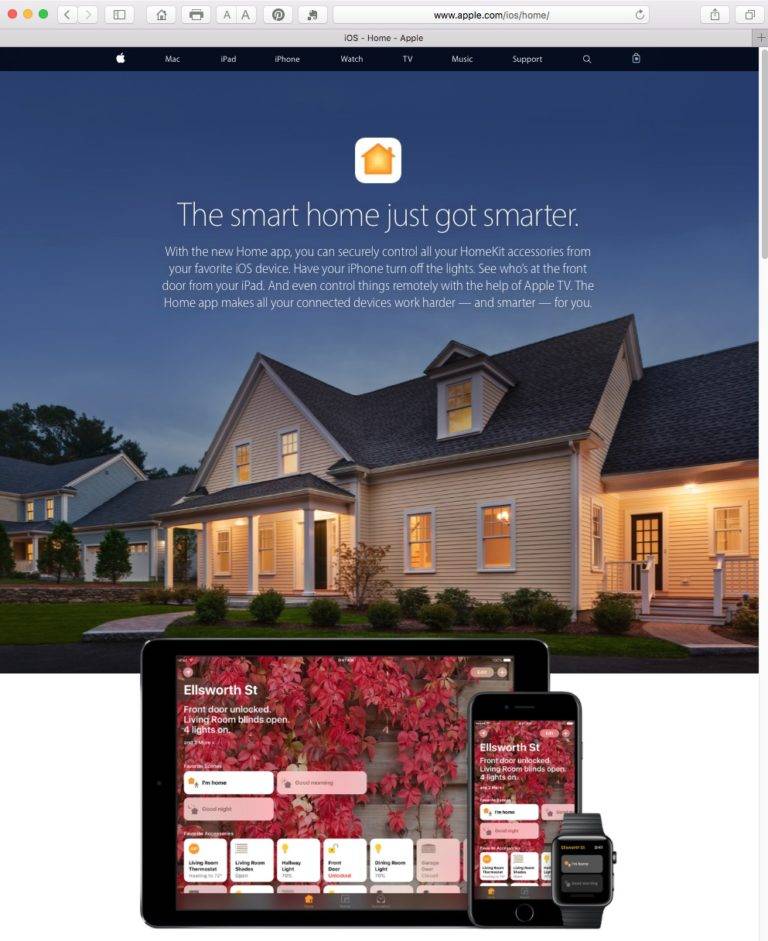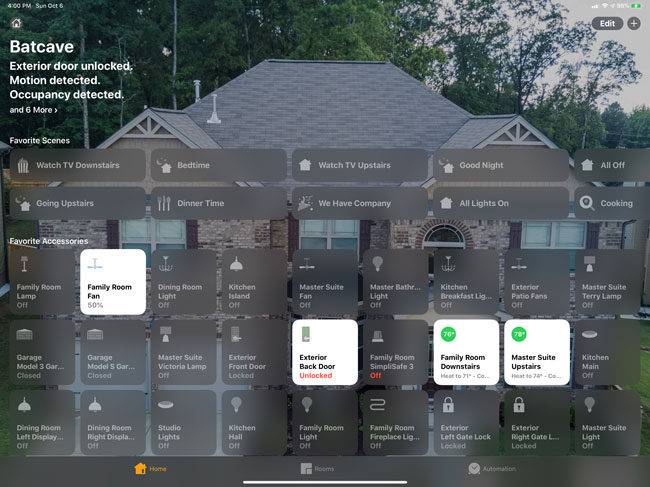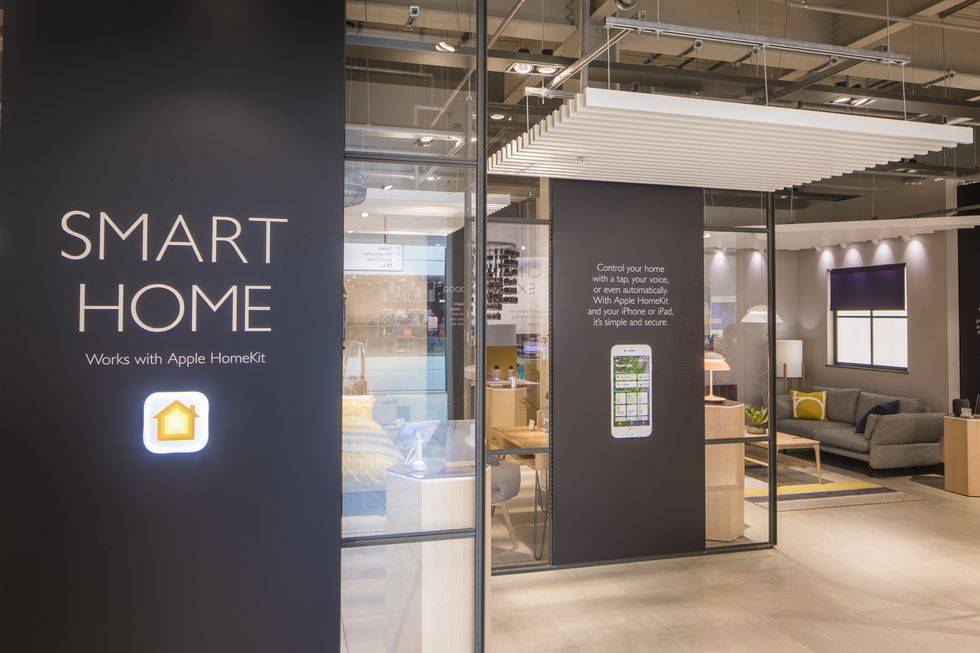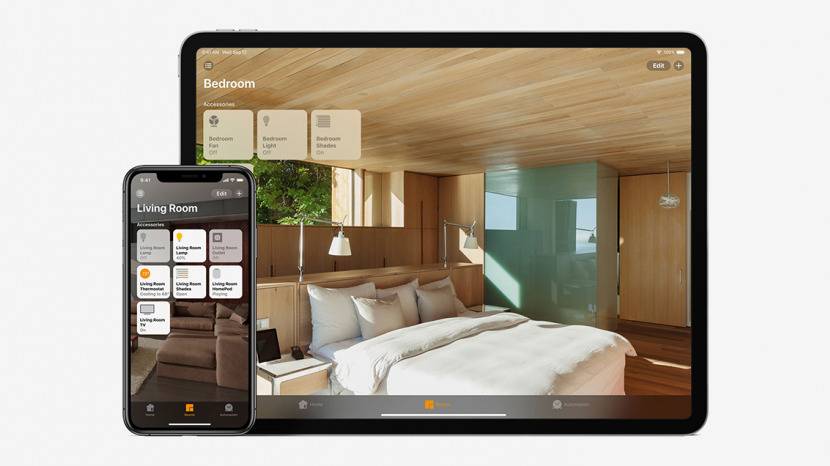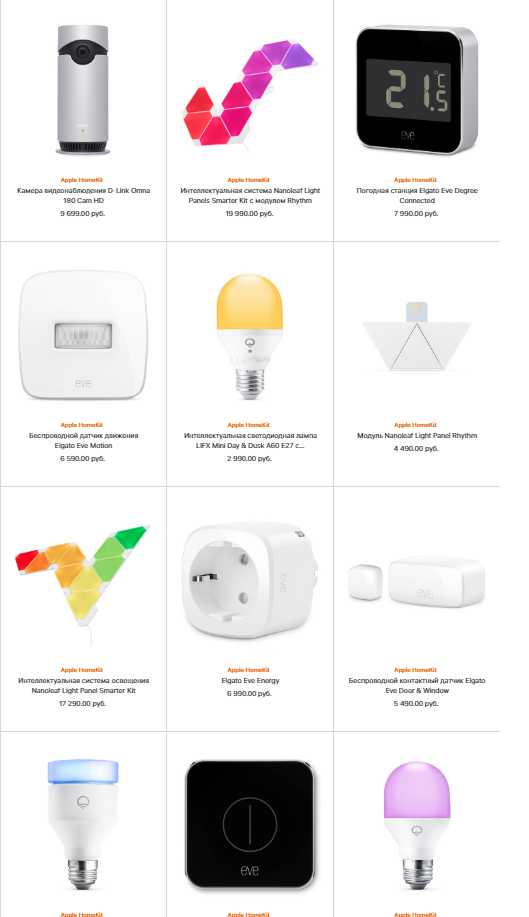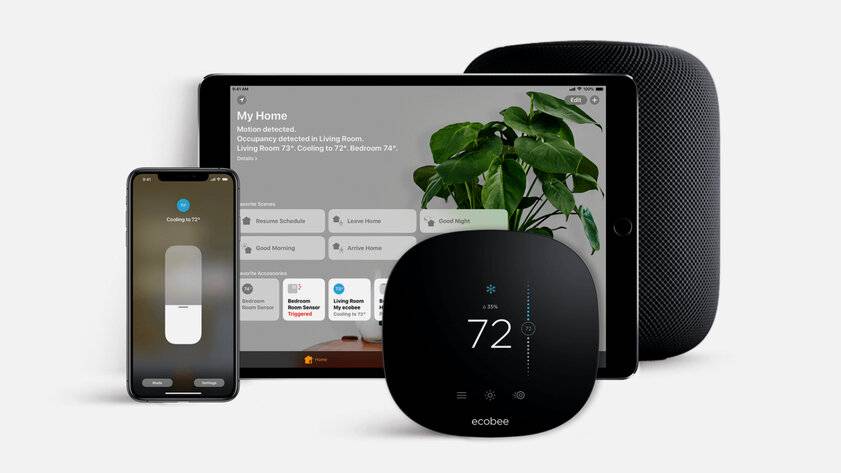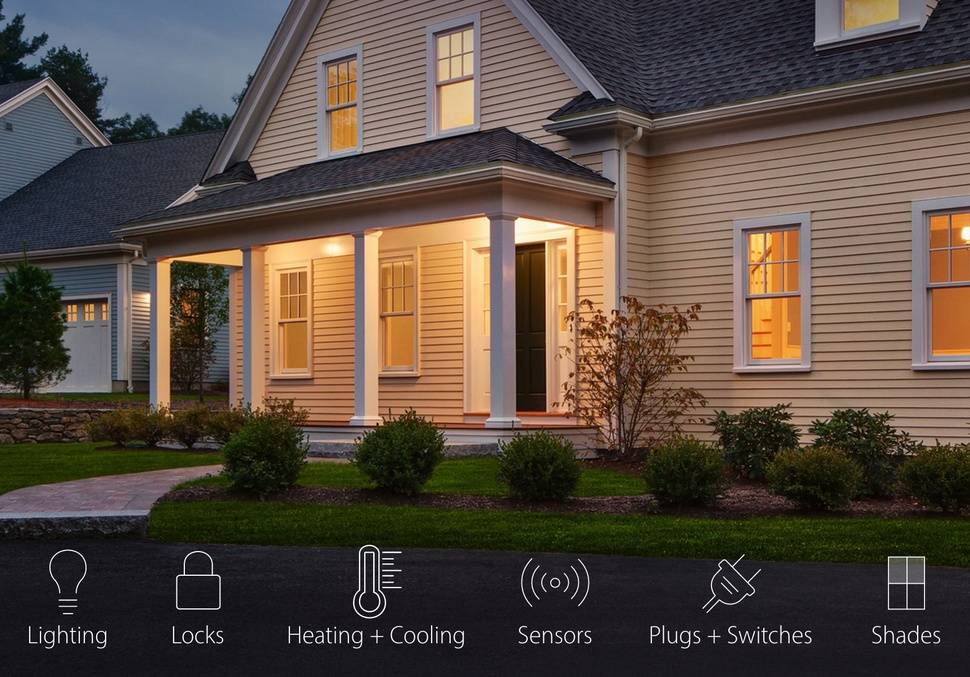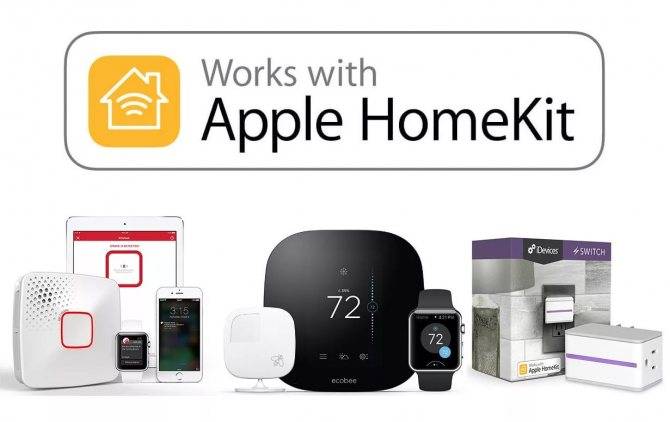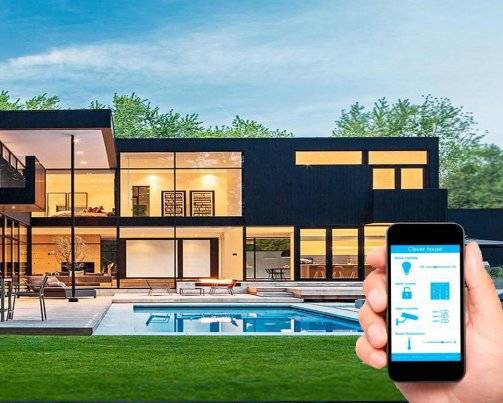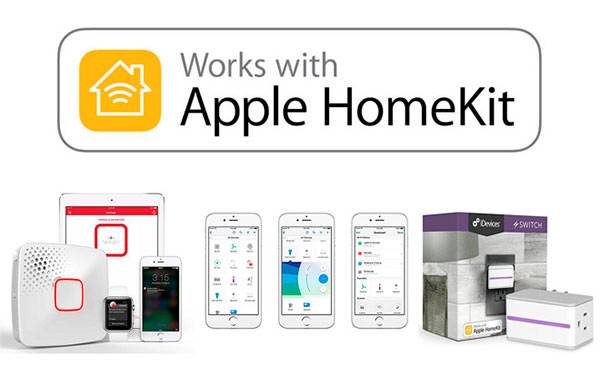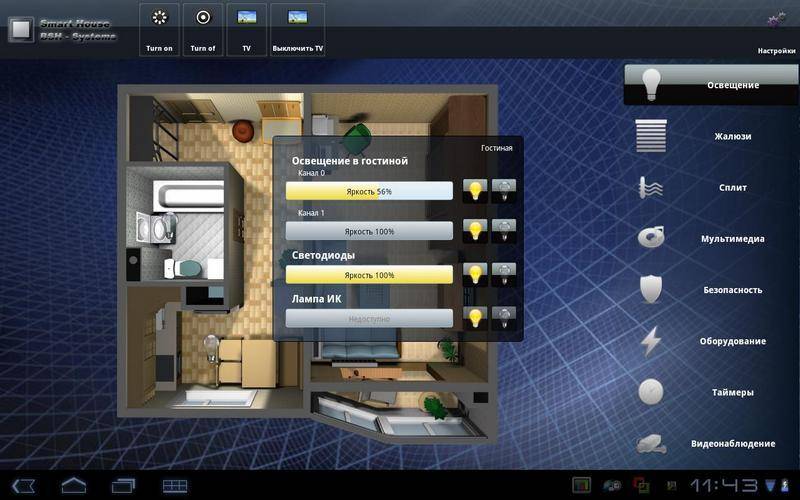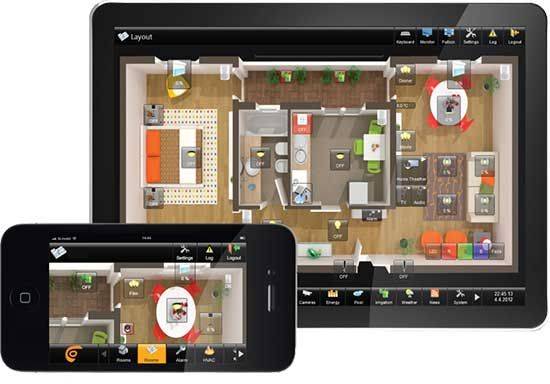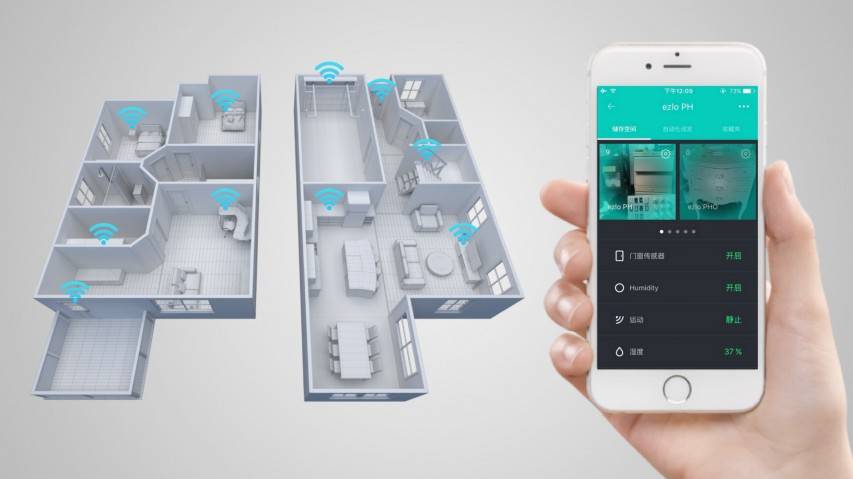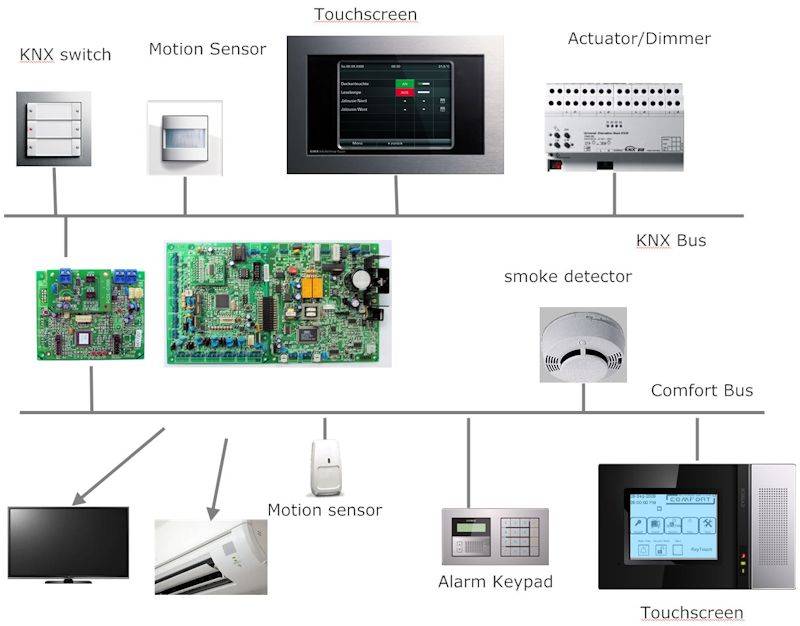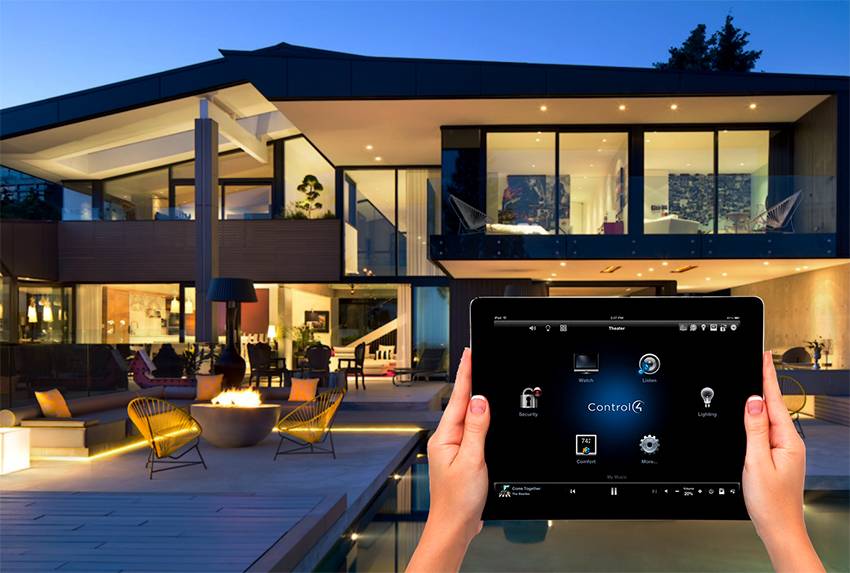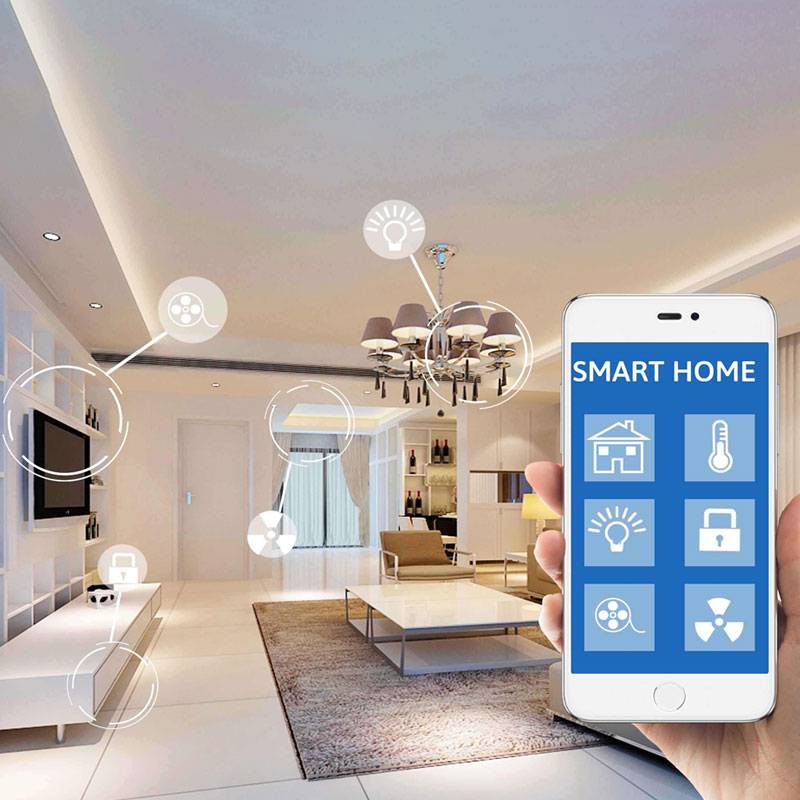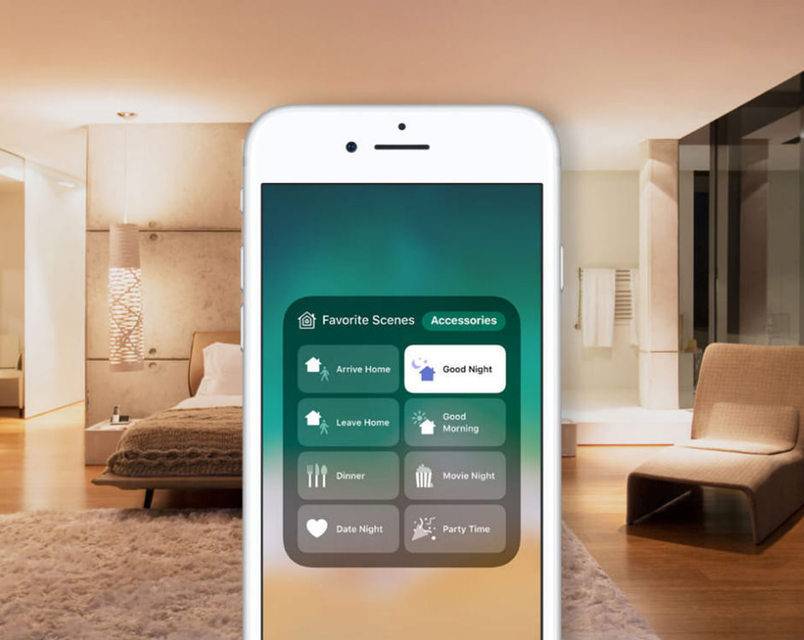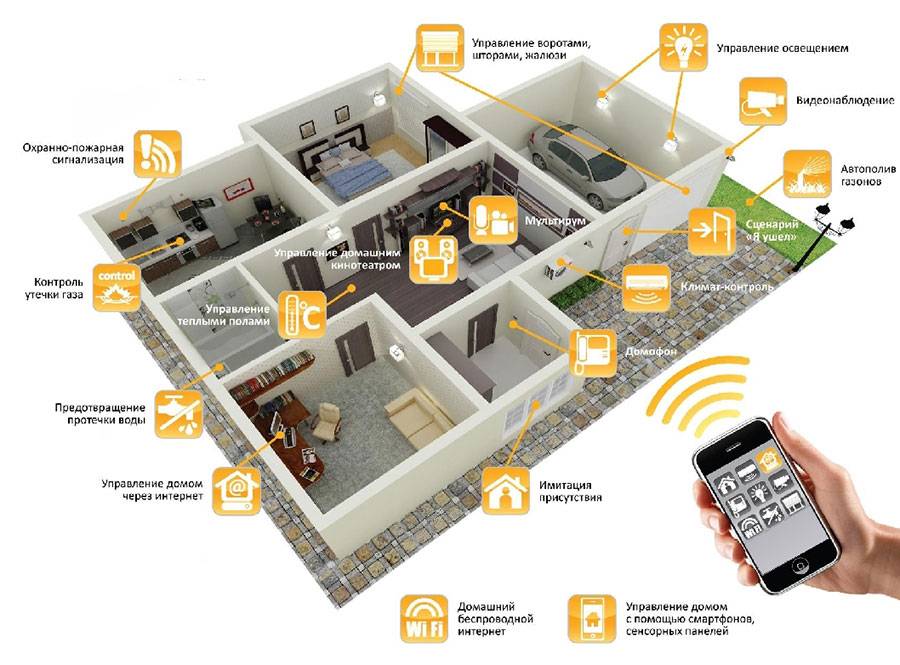Лучший способ управлять Apple Watch.
Вы можете нажимать на разные циферблаты на Apple Watch и «играться» с настройками, но лучший способ приступить к установкам всех циферблатов и различным опциям – использовать приложение Apple Watch на своем iPhone. 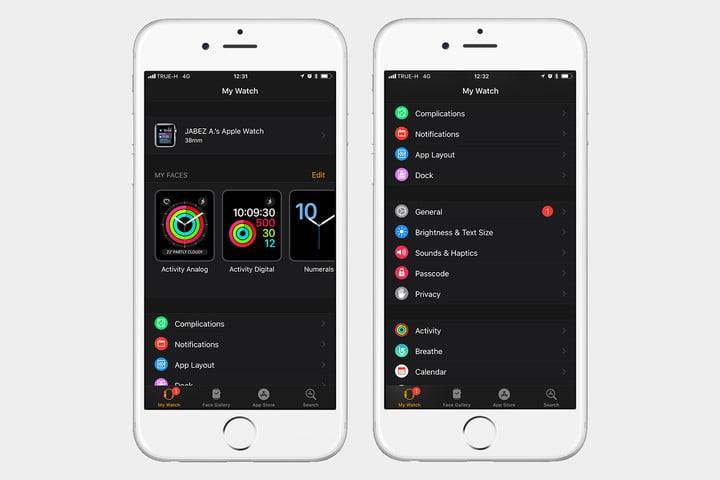 Все, что вы сделаете здесь, будет автоматически синхронизировано с Apple Watch в реальном времени. Например, если вы хотите настроить циферблат, перейдите в Галерею циферблатов. Здесь вы можете редактировать и добавлять столько вариантов, сколько захотите. Все остальные настройки вы найдете в разделе «Мои часы». Теперь, когда вы знаете, как создать пару и настроить ваши Apple Watch, вы можете прочитать наше руководство о том, как создать резервную копию Apple Watch для того, чтобы вам не пришлось в дальнейшем начинать их настройку с нуля.
Все, что вы сделаете здесь, будет автоматически синхронизировано с Apple Watch в реальном времени. Например, если вы хотите настроить циферблат, перейдите в Галерею циферблатов. Здесь вы можете редактировать и добавлять столько вариантов, сколько захотите. Все остальные настройки вы найдете в разделе «Мои часы». Теперь, когда вы знаете, как создать пару и настроить ваши Apple Watch, вы можете прочитать наше руководство о том, как создать резервную копию Apple Watch для того, чтобы вам не пришлось в дальнейшем начинать их настройку с нуля.
Apple Watch — это устройство, которое разработано, чтобы работать бок о бок с Айфоном. Это Айфон-аксессуар, у них очень тесные отношения. Вот почему настройка Apple Watch выглядит, во многих отношениях, как установка периферийного устройства или пакет программного обеспечения на вашем компьютере. Но в данном случае, вы «устанавливаете аксессуар» для вашего Айфона. После их сопряжения, также установятся все необходимые приложения.
Сопряжение умных часов и Айфона довольно простой процесс, но требует некоторого времени; будьте готовы потратить по крайней мере 20 минут. Кроме того, убедитесь, что на Айфоне включены Bluetooth и Wi-Fi, так как Apple Watch нужен Bluetooth для подключения к Айфону. И, наконец, у вас должен быть Айфон пятой или более поздней версии, Apple Watch не работает с другими телефонами.
Шаг 1: Подключите зарядное устройство к часам.Apple Watch поставляется полностью заряженным, но для обеспечения безопасности, просто подключите прилагаемое зарядное устройство и зафиксируйте магнитный конец к задней панели Apple Watch.
Шаг 2: Включите Apple Watch.
Шаг 3: Откройте приложение Apple Watch на Айфоне.Ваши часы теперь покажут сообщение с просьбой открыть приложение Apple Watch, которое было предварительно установлено на вашем Айфоне несколькими неделями ранее (если вы уже обновились до iOS 8.2 или более поздней версии). Сделайте это, и теперь вы сможете начать процесс подключения.
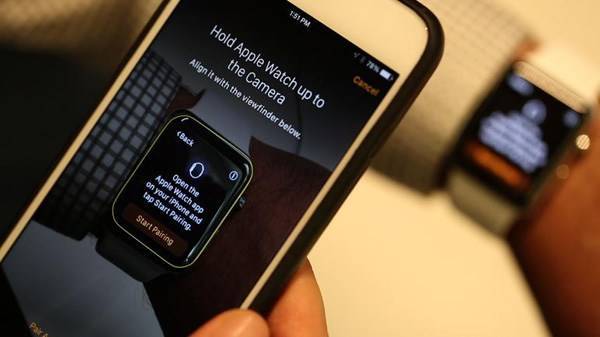
Шаг 4: Направьте камеру Айфона на экран Apple Watch.
Шаг 5: Согласитесь со всеми условиями и создайте пароль.Вам будет предложено принять лицензионные условия, Сири, диагностику и одобрить подтвердить устройство с помощью iCloud. Это не опции — они обязательно для заполнения. Вам также будет предложено создать пароль. Он может быть длиной от четырёх цифр или больше. Это защитит вас, если часы будут сняты с вашего запястья.
Шаг 6: Решите, хотите ли вы, чтобы Apple Watch разблокировались вашим же Айфоном.Такой вопрос будет задан во всплывающем окошке на Apple Watch. В основном, это означает, что в то время, когда ваши часы находятся на запястье и сопряжены с Айфоном, вам не нужно будет вводить пароль. Скажите «Да» (вы сможете изменить свое решение позже).
Шаг 7: Подождите окончания синхронизации.Apple Watch пробежится через все ваши приложения и загрузит те, которые поддерживаются часами (приложения для Айфона «содержат» Apple Watch приложения, если они оптимизированы для часов). Индикатор в виде заполняющегося круга вокруг логотипа Apple, показывает процесс синхронизации. Это может занять 10 минут или больше, так что положите свой Айфон рядом и подключите его к заряднику, как и часы, и можете сходить и попить чай.

Шаг 8: Вуаля!

Шаг 9: При необходимости можете отменить сопряжение и повторить его.
После покупки умных часов от Apple необходимо произвести процедуру их первичной настройки, которая занимает 10-30 минут в зависимости от количества контента, загружаемого на устройство. Пошаговая инструкция с пояснениями по настройке Apple Watch приведена ниже.
Чтобы настроить Apple Watch (любой версии) необходимо наличие iPhone 5 или более нового «яблочного» смартфона с установленной или новее. Версию прошивки на iPhone вы сможете узнать зайдя в приложение Настройки и далее по пути Основные → Об этом устройстве → Версия.
Примечание: Порядок и перечень параметров, предлагаемых при настройке Apple Watch может отличаться в зависимости от модели (поколения) устройства.
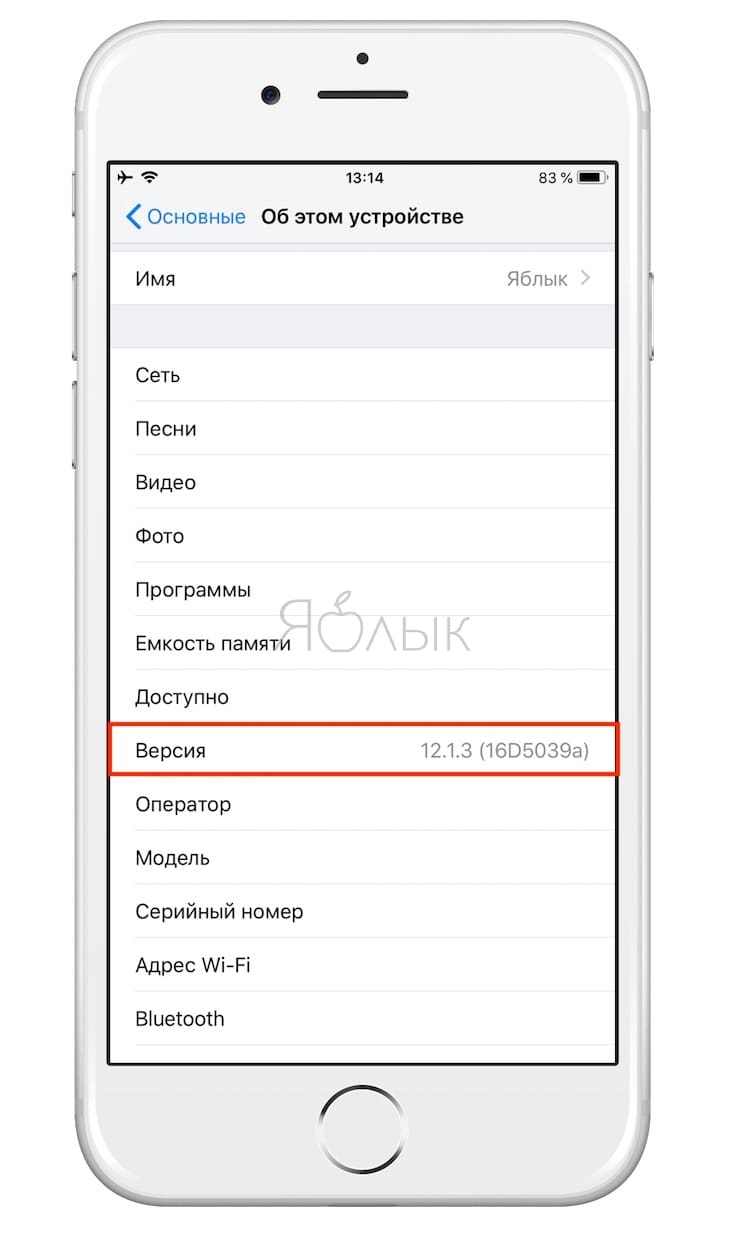
Большая часть настройки Apple Watch производится на iPhone.
Всё началось с умного замка. И завертелось

Когда посылка была доставлена и распакована, пришло первое разочарование – August SmartLock не мог работать с нашими замками
.
И не потому что у него нет переходника для личинок типа Mottura
. А просто потому, что в США (на чей рынок ориентированы 99% всех умных устройств, в том числе замков) все замки – типа Deadbolt
.
Deadbolt – это простые щеколды с 1\2 – 3\4 оборота ключа. Естественно, August SmartLock в силу своей конструкции не мог открыть замок с тремя полными оборотами ключа.
Немного подумав, я все-таки решил установить смарт-замок на место ручки для ночной задвижки (как правило, такая есть на многих стальных дверях). Она и является аналогом Deadbolt. Пришлось поколхозить. Но умный «кругляш» всё-таки занял свое место на двери. Смотрелся симпатично.
Далее был процесс установки фирменной программы August
(App Store), регистрация в их сервисе, сопряжение замка с программой Дом
для iOS. Спустя минут 7 я уже мог управлять замком со смартфона.
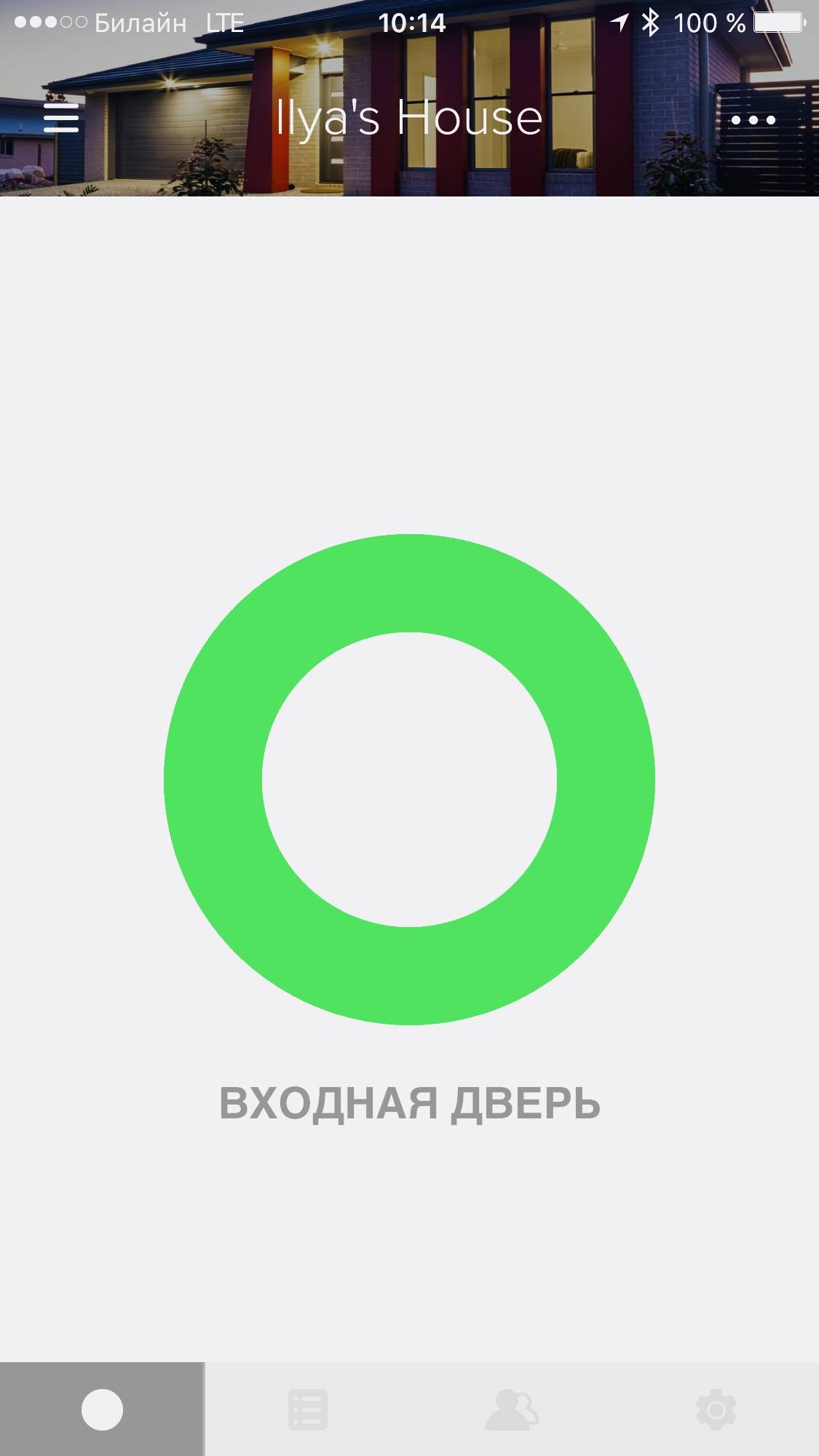
При первом запуске программа Дом
предложила использовать Apple TV или iPad в качестве центра управления
. У меня как раз было и то, и другое – и я решил использовать Apple TV 4
. Теперь я мог управлять замком удаленно – хоть с работы, хоть с другого конца планеты, лишь бы был доступ в интернет, а домашний роутер был включен.
Следующим шагом было создание автоматизации на закрытие и открытие замка по расписанию. В родном приложении для iOS можно видеть, кто и когда открывал замок, приглашать родных к управлению или даже давать временный контроль через Airbnb в случае сдачи квартиры. В последнем варианте не придется опасаться за потерю или изготовление дубликатов ключей гостями.
Это было только начало.
Проблемы
Однако все модули, входящие в комплект умного дома являются точно такими же устройствами, с которыми могут возникать неполадки. Их не так много, но вот три наиболее популярных:
- Приложение Mi Home. Вне зависимости от того, на какой системе оно установлено — Android или iOS, — могут возникнуть технические сбои. Например, не сохранится выбранный сценарий или пропадет связь с основным хабом Aqara Gateway. При использовании русской версии приложения также отмечается, что не все пункты меню русифицированы. Избежать этого можно сменой языка на английский.
- Сложность. Несмотря на то, что разработчики добавили готовые сценарии, в большинстве случаев этого недостаточно. Определенный по умолчанию порядок действий полезен лишь на первое время, так как позволяет в полной мере ознакомиться с принципом действия набора. В дальнейшем же пользователю придется самостоятельно разбираться с настройкой сценариев и отправкой уведомлений, чтобы все модули работали согласно концепции умного дома. Игнорирование этого в лучшем случае приведет к неправильной работе сценария, а в худшем к полностью нерабочей связке.
- Контроль. Использовать Homekit в одиночку, если в доме есть семья, не получится. На их телефоны также потребуется установка соответствующего приложения с включением в них всех кодов доступа. Если этого не сделать, то при возникновении неполадок — тревоги — ни один член семьи, кроме вас, не сможет их исправить.
Разработчики в случае возникновения неполадок всегда просят отправить подробный отчет о том, что произошло. Это позволяет им лучше понимать проблему и своевременно исправлять. Они также не рекомендуют самостоятельно менять прошивку всех устройств в погоне за мнимым повышением производительности.
Обзор чипсетов для платформы LGA1151

С выходом процессоров Skylake Intel в очередной раз изменила сокет и всю линейку чипсетов — от самых простых, для офисных ПК, до топовых, для геймерских машин и высокопроизводительных рабочих станций. Для начала разберемся, что такое чипсет?Чипсет — это размещаемый на материнской плате набор микросхем, выполняющий роль связующего компонента (моста), обеспечивающего взаимодействие центрального процессора c различными типами памяти, устройствами ввода-вывода, контроллерами и адаптерами периферийных устройств через систему шин.
Иными словами чипсет определят функциональность материнской платы, и в конечном итоге отвечает за быстродействие процессора, видеокарты, ОЗУ и подключаемых устройств.
Сводная таблица всех чипсетов под LGA1151(то есть под процессоры Skylake и Kaby Lake):
| Чипсет | H110 | H170 | B150 | Q150 | Q170 | Z170 |
| Возможность разгона | Только GPU | CPU, GPU и ОЗУ | ||||
| Максимальное количество слотов DIMM | 2 | 4 | ||||
| Максимальное количество USB 2.0/3.0 портов | 6/4 | 6/8 | 6/6 | 6/8 | 4/10 | |
| Максимальное количество SATA 3.0 портов | 4 | 6 | ||||
| Конфигурация PCI Express 3.0 | 1×16 | 1х16, или 2х8, или 1х8 + 2х4 | ||||
| Основная конфигурация PCI Express 3.0 | 6 (2.0) | 16 | 8 | 10 | 20 | |
| Поддержка SATA RAID 0/1/5/10 | Нет | Да | Нет | Да | ||
| Количество выходов на монитор | 2 | 3 |
Чипсет H110 Самый простой и дешевый чипсет — материнские платы с ним стоят около 2000-3000 рублей. Урезано достаточно много: два слота ОЗУ против четырех у более старших чипсетов (однако с учетом того, что есть модули DDR4 на 32 Гб — так себе урезание), 4 SATA порта против 6 (тоже не страшно — мало у кого в компьютере больше 4 жестких дисков). Самым серьезным ограничением кажется урезанная до 6 линий шина PCI Express, однако это не так — если монитор подключен напрямую к видеокарте, то через шину PCI проходит не так много данных, вполне хватает даже PCI Express x4 2.0.
Проблема данного чипсета (вернее материнских плат с ним) — слабая система питания процессора: вот так она выглядит на материнской плате MSI H110M PRO-D:

А вот так — на топовой ASUS Z170 PRO GAMING:

Не нужно быть гением в схемотехнике, чтобы понять — система питания процессора в материнской плате с H110 гораздо более простая, чем в Z170 (даже радиатора нет!) Так что хоть производители материнских плат и пишут, что у плат на H110 есть поддержка всех линеек процессоров от Intel, начиная от Celeron и заканчивая Core i7, на деле такие материнские платы рассчитаны под самые простые процессоры — Celeron, Pentium, Core i3 и младшие i5. Поставив в такую плату i7, да и еще K-линейки, вы в лучшем случае получите зависания и синие экраны смерти под нагрузкой на процессор, а в худшем — система питания банально сгорит в скором времени, и может унести за собой в могилу и ЦП. Так что покупая процессор за 20000 рублей экономить на материнской плате не стоит.
В итоге материнские платы на чипсете H110 отлично подходят для создания потребительского ПК, а так же игрового компьютера начального-среднего уровня.
Чипсеты B150 и Q150

Эти чипсеты формального относятся к корпоративному сегменту: они имеют поддержку AMT и vPro (возможность дистанционного управления и технического обслуживания), а так же комплекса Intel Small Business Advantage — в общем это отличные чипсеты для создания парка офисных ПК или же рабочих станций средней руки. Однако чипсет B150 нашел свое призвание и в потребительском сегменте — по возможностям он находится между простым H110 и топовым H170, и неплохо подходит для создания игровых ПК средне-высокого уровня на базе мощных Core i5.
Чипсеты H170, Q170 и Z170

Это топовые чипсеты для тех, кто использует самое мощное железо современности: H170 отлично подходит для создания мощного игрового ПК на базе Core i7 без разгона с одной топовой видеокартой; тем, кому нужен разгон, стоит присмотреться к Z170 — это единственный чипсет, на котором можно разгонять процессор и ОЗУ, а так же делать полноценный SLI или CrossFire из трех и больше видеокарт. Ну а Q170 является по сути аналогом H170, но с корпоративными «фишками», и нужен для создания высокопроизводительных рабочих станций.
Использование

Xiaomi Smart Home – умный дом от Xiaomi
Изучение приложенной документации к устройству показало, что использование устройства возможно на расстоянии меньше 2 метров от роутера. В реальности система работает, если находится не дальше 5 метров от источника интернет-соединения. Также манипуляции с батареями устройства обозначили, что данное программное обеспечение, к сожалению, не следит за доступностью датчиков, и увидеть, сколько заряда батареи в нем осталось, не представляется возможным.
Обзор функциональности устройства показал, что дальность работы каждого сенсора при удаленном размещении на открытом пространстве составляет до 30 метров. В «Умном доме» дальность — около 10 метров (при условии прохождения сигнала через 2 стены). Обзор показал, что максимальное количество устройств, которое можно подключить к шлюзу, исчисляется несколькими десятками. Судя по всему, домашняя сеть может «осилить» сразу несколько контроллеров, имеющих определенный набор датчиков.
Датчик, фиксирующий открытие дверей или окон, состоит из 2 блоков:
- основного (больше по размеру);
- вспомогательного.

Есть у Smart Home Kit ряд приятных возможностей
Режимы приложение «Камера».
В айфоне есть множество различных функций, которые делают его использование более удобным.
- «Фото». Обычный режим для создания фотографий, вы можете настроить фокус, экспозицию, включить режим живого фото (подробнее о нем ниже) и т.п.
- «Видео». Режим для съемки видеозаписей.
- «Замедленно». Режим замедленной съемки видео — это униклаьная возможность создавать сюжеты, аналогичные кадрам легендарных фильмов. Наложенная музыка на подобные видео придаст дополнительные красти и эмоции.
- «Квадрат». Для создания фотографий в формате квадрата подойдет одноименный режим «квадрат».
- «Портрет». Этот режим позволяет создавать фотографии на высоком уровне. При этом объект на первом плане сохраняет резкость, а фон размывается.
- «Панорама». Для того чтобы сфотографировать что-либо, не помещающиеся во весь кадр, вы можете использовать режим «панорама»
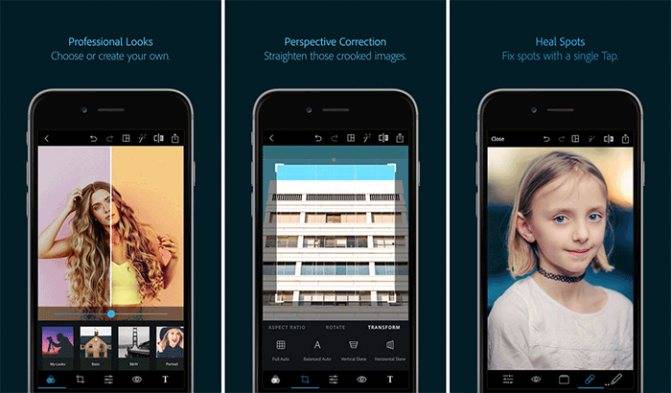
Модельный ряд
Так как категория «умных» колонок пока новая, далеко не все производители успели выпустить даже второе поколение такого устройства, то далеко не каждый видит в них смысл. Готовыми эти гаджеты назвать сложно, это больше напоминает открытый бета-тест, за который вам не заплатят, а наоборот, потребуют денег.
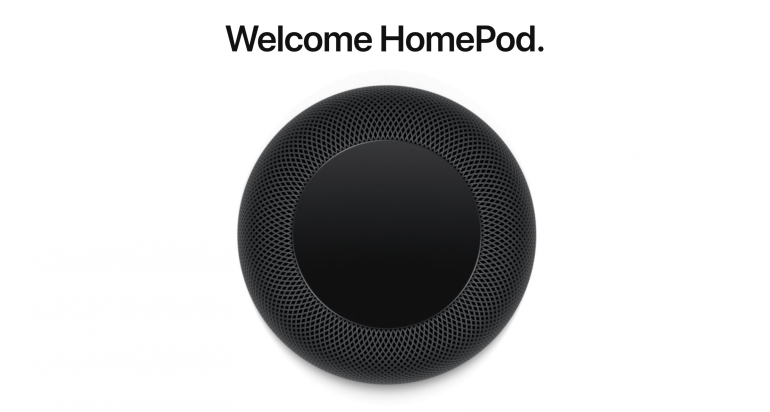
HomePod – первая попытка компании Apple с такими гаджетами (простые колонки для iPod были, но их нельзя было назвать «умными»). Представили его в начале лета 2017 года, а выход в продажу немного задержался. Получать свои предзаказы пользователи начали около месяца назад. Если вы решитесь на покупку такого, то за $349 вам максимум предложат минимальный выбор в цвете. И, собственно, все. При этом рискну предположить, что частых обновлений не будет, ведь вряд ли кто-то захочет менять еще и колонки раз в год-два, достаточно смартфонов и часов, которые «устаревают» от презентации к презентации.
Обзор устройств «умного дома», управляемых с iPhone или iPad
Ходят слухи, что компания Apple разрабатывает платформу на базе iOS, которая будет интегрироваться в систему «умного дома». Это может в корне перевернуть представление об интеллектуальных домашних системах и объединить все разрозненные дистанционно управляемые устройства в единую сеть. Это большой шаг на пути к «интернету для вещей».

Поступили сведения, чтоApple на WWDC готова представить новую программную платформу для iPhone и iPad, которая способна взаимодействовать с устройствами, подключенными к глобальной сети, такими как системы безопасности, световые приборы и бытовая техника.

Это далеко не первые попытки объединить элементы умного дома в один стандарт, ранее была представлены система автоматизации WeMo от Belkin и системы с открытыми стандартами SmartThings и ZigBee. Но сегментация и конкурентная борьба на рынке домашних систем не позволяет разработать единую универсальную систему, которая позволяла бы контролировать устройства разных разработчиков. Но необходимость создания универсального решения присутствует и у Apple есть большие шансы занять эту нишу. А наличие огромной армии поклонников дают реальные шансы компании, что производители периферии отреагируют на независимую платформу и обеспечат ее поддержку в своих устройствах. Множество устройств уже сегодня поддерживают взаимодействия с яблочными устройствами. Мы подготовили небольшой обзор продуктов, способных взаимодействовать с iOS каким-либо образом.
Philips Hue

Пожалуй, первое устройство, которое можно отнести к системе умного дома под управлением iOS, было представлено в 2012 в Apple Store. Philips Hue — светодиодная лампа, которая способна менять цвет и яркость в зависимости от настроек. Система была представлена тремя базовыми пакетами, в каждый из которых входил беспроводной концентратор, способный управлять до 50 ламп через специальное приложение. Пользователь может управлять цветом, яркостью и устанавливать интервалы включения и выключения света.
Philips готовится расширить список приборов и скоро представит лампы исключительно белого света, физические выключатели и светильник, распечатанный на 3D принтере.
Nest

Бывший руководитель департамента по разработке плеера iPod Тони Фадел представил свои умные термостаты Nest в 2011 г. С тех пор компания значительно расширила список выпускаемых устройств и представила датчики дыма и угарного газа.
Термостат представляет собой систему для управления климатической техникой посредством протокола Wi-FI. Помимо основных функций дистанционного управления температурой и настройками, Nest используется для экономии электроэнергии. Датчики безопасности успели прославиться благодаря дыре в безопасности, которая позволяла отключить функцию оповещения простыми движениями рукой перед сенсором. Все устройства были отозваны компанией для доработки.
Kewo

Kevo Kwikset стали одним из лучших примеров автоматизированной, но в то же время безопасной системой для управления дверным замком, работающей через Bluetooth 4.0. В то же время компания столкнулась с вопросами безопасности в системе на основе Wi-Fi. Для устройств на базе iOS разработано приложение, которое работает в фоновом режиме и ждет появления сигнала Bluetooth от замка, таким образом, упрощая процесс открытия и закрытия замка.
Sonos

Компания Sonos сделала имя на аудиосистемах, которые управляются через интернет. Широкий диапазон устройств включает в себя продукты от настольных колонок среднего качества, до полноценного оборудования для домашнего кинотеатра, которые управляются через единое приложение. Единая система, организованная на устройствах Sonos способна воспроизводить отдельные аудиопотоки в каждой комнате или озвучить весь дом единой музыкальной дорожкой, по желанию пользователя.
AirPlay

Авторская платформа Apple для передачи потокового аудио и видео с iOS и Mac устройств на телевизоры и другую технику с поддержкой этого протокола. Многие современные компании, выпускающие мультимедиа- технику обеспечивают свои устройства поддержкой AirPlay, что часто вызвано желанием просто обеспечить конкурентное преимущество.
Как слушать радио через гаджеты Xiaomi
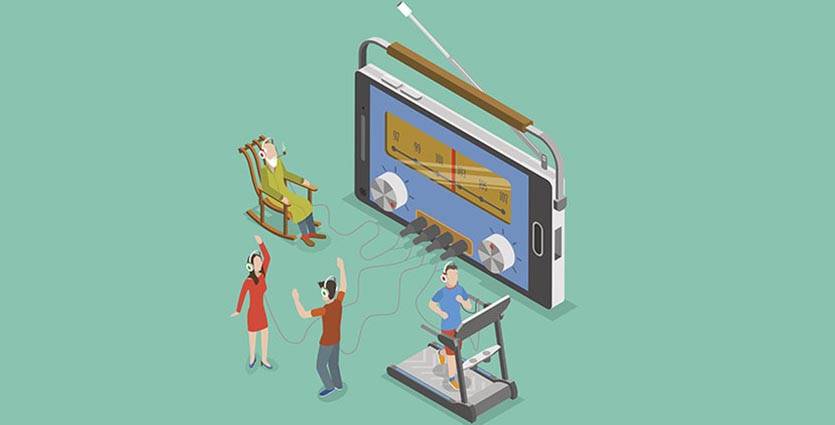
Умные шлюзы производства Xiaomi/Aqara имеют встроенный динамик и прямо из коробки позволяют слушать интернет-радио. К сожалению, предустановленный список состоит исключительно из китайских радиостанций.
Это не является серьезной проблемой, всего за 5 минут можно перенастроить шлюз на отечественное интернет- радио.
Какие гаджеты Xiaomi подойдут:
- хабы Xiaomi/Mijia предыдущего поколения без поддержки HomeKit – 1652 руб.
- старые беспроводные Wi-Fi динамики Xiaomi.
- умная розетка Xiaomi с управлением кондиционером – 1972 руб.
- умная розетка Aqara с управлением кондиционером – 1870 руб.
К сожалению, новый хаб Xiaomi с поддержкой HomeKit лишен возможности воспроизводить интернет-радио.
Как добавить отечественные радиостанции в шлюз Xiaomi
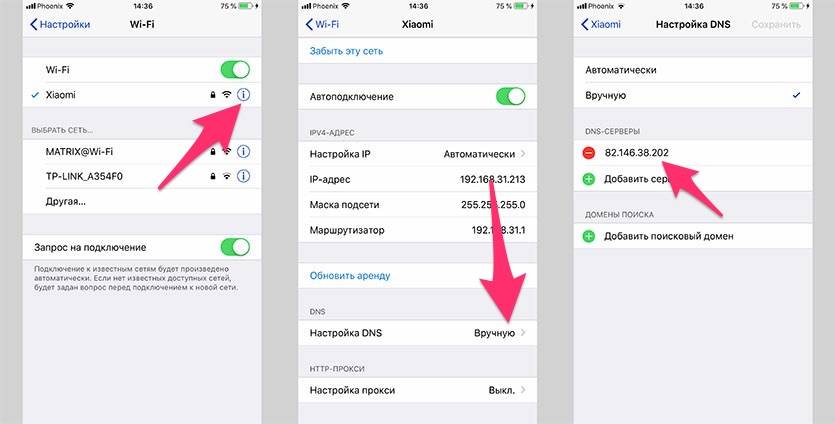
Для добавления станций воспользуемся бесплатным сервисом ximiraga.ru, он позволяет получить в приложении Mi Home список отечественных радиостанций и сетевые адреса для их воспроизведения.
1. На iPhone, с которого производится управление шлюзом, переходим в Настройки Wi-Fi и нажимаем кнопку с информацией о сети.
2. В меню Настройка DNS добавляем DNS-сервер 82.146.38.202.
3. Перезапускаем приложение Mi Home и переходим к настройкам гаджета с радио.
4. В разделе Gateway Settings – Сетевое радио добавляем новую радиостанцию и в поиске ищем нужную волну.
5. Добавляем все необходимые радиостанции в избранное (пиктограмма звездочки).
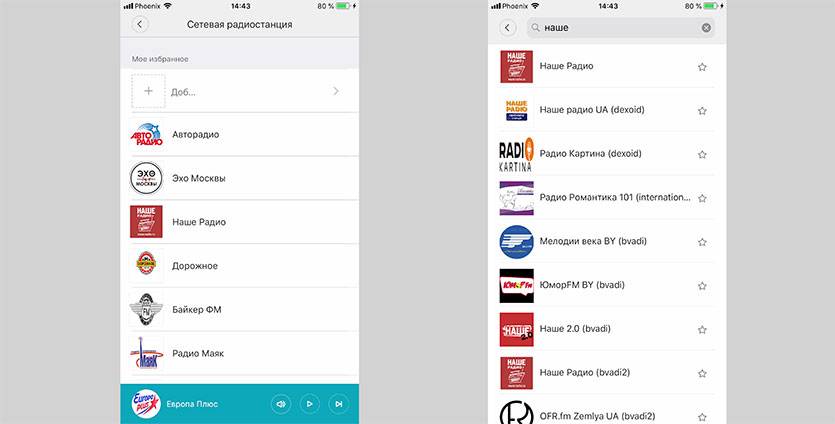
После добавления всех нужных радиостанций можно удалять настройки DNS-сервера. Станции, которые были добавлены в избранное, будут работать без данного параметра. Вводить сервер заново прийдется только для поиска новых станций.
После того, как хаб Xiaomi научится воспроизводить любимые радиостанции, связать все это с Siri и командами iOS 12 будет несложно.
Как настроить удобное переключение станций
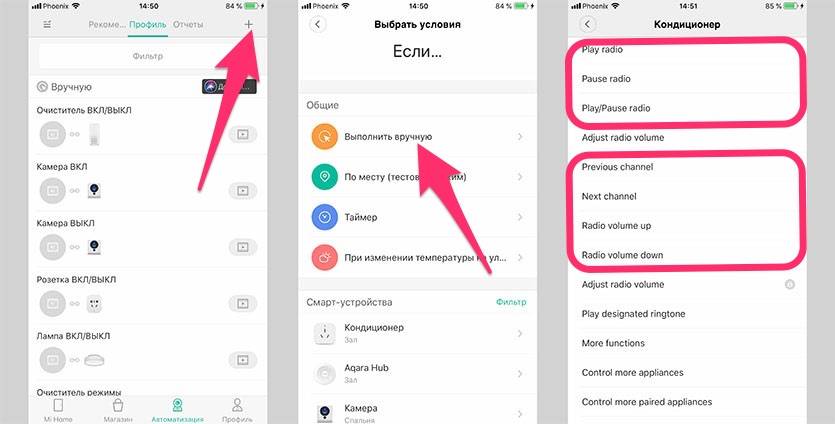
При использовании гаджетов Xiaomi не получится включать конкретную радиостанцию через определенную команду. Голосом или через кнопку в виджете можно управлять громкостью воспроизведения, переключать станции вперед и назад, останавливать и возобновлять воспроизведение.
1. Переходим в приложение Mi Home.
2. В разделе Автоматизация добавляем новый сценарий.
3. Выбираем Выполнить вручную и затем указываем наш хаб с динамиком.
4. В качестве действия выбираем нужные нам функции интернет-радио.
5. Сохраняем созданный сценарий и через меню настроек добавляем команду Siri для его запуска.
Теперь установленная команда позволит управлять воспроизведением радио при помощи голосового ассистента Apple. О том, как добавить удобную кнопку для управления сценарием в виджете на iPhone, мы уже рассказывали ранее.
Вот так можно запросто организовать фоновую музыку дома.
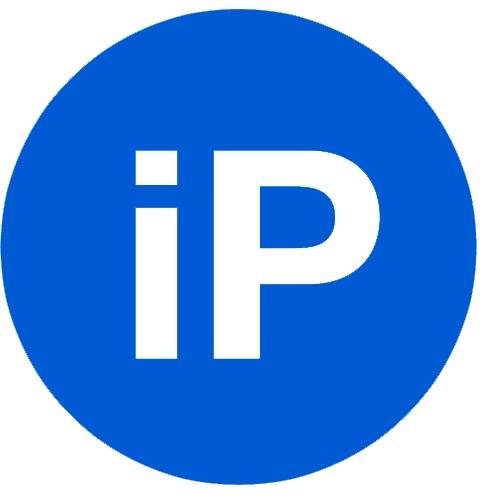
Работает с Xiaomi и с Apple HomePod.
Люблю технологии и все, что с ними связано. Верю, что величайшие открытия человечества еще впереди!
Немного ликбеза о видеодомофонах
Классический видеодомофон состоит из двух частей. С наружной стороны двери устанавливается вызывная панель с кнопкой вызова, микрофоном, аналоговой или цифровой видеокамерой и лампой ночной подсветки. Изнутри — монитор с аналоговым или цифровым экраном и трубкой ответа на вызов.
Но это если вы сами устанавливаете видеодомофон в частном доме или на даче. В многоквартирном доме же приходится исхитряться. Например:
- подключать трубку к общей вызывной панели на двери подъезда через блок сопряжения, а видеокамеру отдельно ставить над дверью квартиры;
- подключать монитор и к вызывной панели на двери подъезда, и к общедомовой видеокамере, установленной на входе в подъезд;
- подключать к одному монитору сразу две вызывные панели (на двери подъезда и на двери квартиры — вместо дверного звонка);
- подключать к нескольким мониторам вызывную панель с электрозамком (если у вас «карман» на несколько квартир).
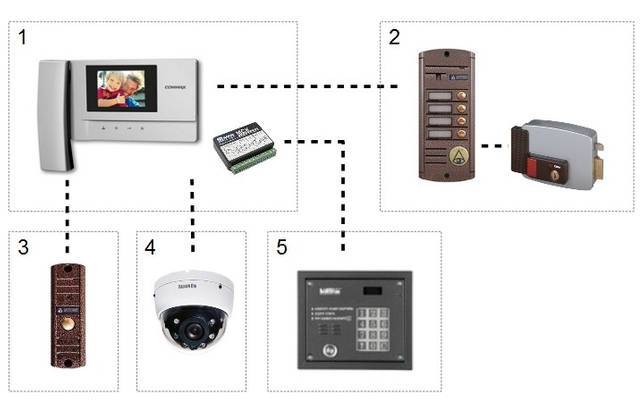 Все элементы, которые могут входить в видеодомофон. 1 — панель ответа и блок сопряжения; 2 — вызывная панель на несколько квартир с камерой и электрозамком; 3 — вызывная панель для отдельной квартиры с кнопкой вызова и камерой; 4 — видеокамера в подъезде; 5 — вызывная панель на двери подъезда.
Все элементы, которые могут входить в видеодомофон. 1 — панель ответа и блок сопряжения; 2 — вызывная панель на несколько квартир с камерой и электрозамком; 3 — вызывная панель для отдельной квартиры с кнопкой вызова и камерой; 4 — видеокамера в подъезде; 5 — вызывная панель на двери подъезда.
Поэтому рекомендовать лучшие видеодомофоны для квартиры очень сложно! Ведь их конструкция напрямую зависит от того, как у вас организован вход в дом, в вашу собственную квартиру, а также видеонаблюдение в подъезде. Проще всего жильцам элитных домов — у них во многих случаях на двери подъезда стоит вызывная панель с камерой, и достаточно просто подключиться к линии.
Но мы все-таки попытались отобрать самые хорошие модели. Узнайте, можно ли установить их на вашу дверь!
Подведем итоги.
С момента появления HomeKit прошло уже достаточно времени. Apple добавляет по несколько новых типов устройств в год и особо не вносит никаких изменений. Но ругать за это её не стоит, так как если сравнивать с Google Home, то Apple имеет максимально раскаченный протокол HAP (HomeKit Accessory Protocol), который включает в себя почти все типы устройств.
Хотя, если вспомним, не так давно у компании даже приложения не было. Однако, она не теряла зря время и уже спустя 2-3 года мы имеем готовый продукт, полностью рабочий и удобный в использовании. Следует заметить, что этот путь Apple прошла, собирая данные и житейский опыт с наработками от других компаний, внедряя лучшие технологии в свою систему, и выдавая их за свои. Радует то, что Apple не останавливается на достигнутом и стремится сделать все то, за что мы её так любим.«За магию на розовом пони!»
Сегодня Apple HomeKit — это не совсем система умного дома, а всего лишь ОЧЕНЬ удобный пульт управления умными устройствами с голосовым управлением. Надеюсь, компания это понимает и в ближайшем обновлении мы увидим доработку автоматизаций, сценариев, поддержку большего количества аксессуаров. Также хочется увидеть русскую Siri в Apple TV и HomePod.
Полный обзор Apple HomeKit на iPhone MacBook Watch iPad aTV CarPlay Siri Умный дом уже близко.
Каждый из нас думает о безопасности и повышении комфорта собственного жилья. Мы проверяем, закрыты ли двери и окна, когда уходим, чтобы не стать жертвой домушников. Следим за температурой и влажностью в комнатах. Регулярно возвращаемся, чтобы выключить свет, утюг и обогреватели. Беспокоимся о возможных неприятных ситуациях, как например, протечка воды или утечка газа.
Система «умный дом» выполняет повседневные рутинные действия за человека, а упростить процесс контроля и управления поможет Apple HomeKit.